אם עברת מ- XP ל- Windows 7, זו עשויה להיות הפעם הראשונה שיש לך גישה ל- Media Center. כאן יצרנו מדריך לטיפים, הטריקים וההדרכות הטובים ביותר שלנו לשימוש ב- Windows 7 Media Center.
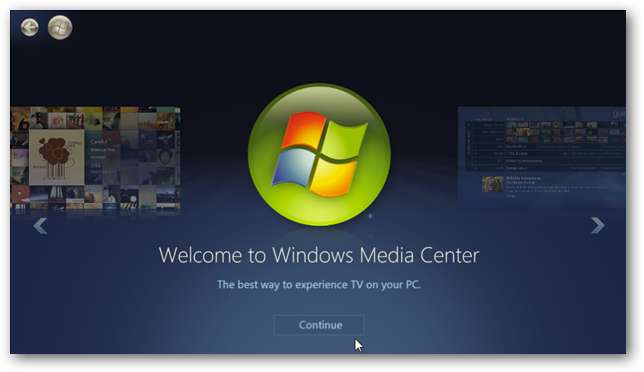
הערה: Windows 7 Media Center זמין רק ב- Windows Home Premium ומעלה.
תחילת העבודה וצפייה בטלוויזיה
אם אתה לא חדש ב- Windows 7 Media Center, תרצה עיין במדריך למתחילים שלנו שמראה לך כיצד להגדיר WMC לצפייה בטלוויזיה בשידור חי, הקלטה, הזרמת וידאו, נטפליקס ועוד.
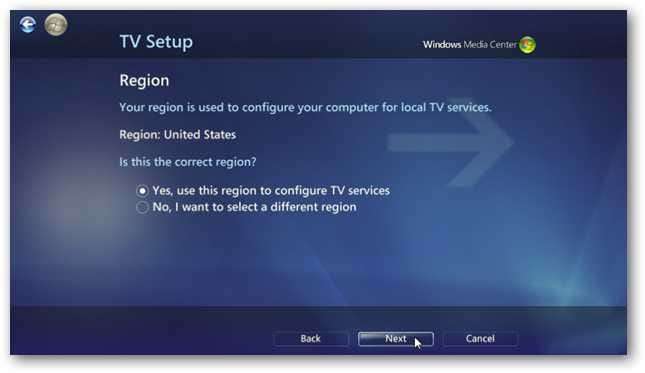
אם למחשב האישי שלך יש כרטיס טיונר, זה עשוי להראות כמו משימה מרתיעה להגדיר את הצפייה בטלוויזיה בשידור חי. אך למעשה Windows מקל על ממשק מונחה אשפים פשוט לשימוש שמנחה אותך בתהליך, ומוצא את כל הערוצים שלך עבורך. לקבלת מידע נוסף, עיין במאמר שלנו בנושא כיצד להתקין טלוויזיה בשידור חי ב - WMC .
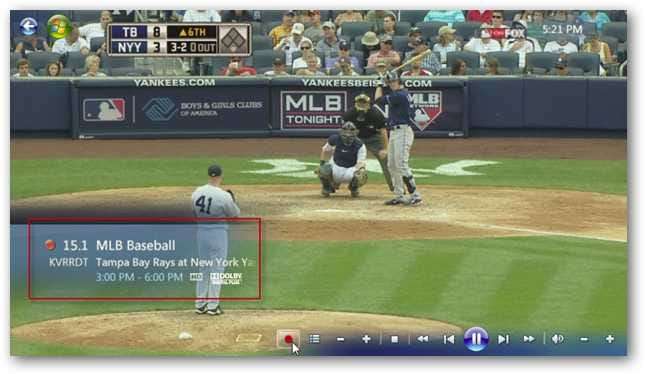
עכשיו שיש לך את הגדרת הטלוויזיה החיה שלך, אתה יכול להתחיל לשנות את החוויה. אם אתה אוהד להיות מסוגל לשלוט בטלוויזיה כמו DVR, אולי תרצה הגדל את מאגר ההשהיה בטלוויזיה בשידור חי עם צביעה ברישום. זה ימנע את הרוגז בהשהיית טלוויזיה בשידור חי בזמן שאתה הולך לעשות משהו ... ואז חזור והתוכנית מופעלת שוב.
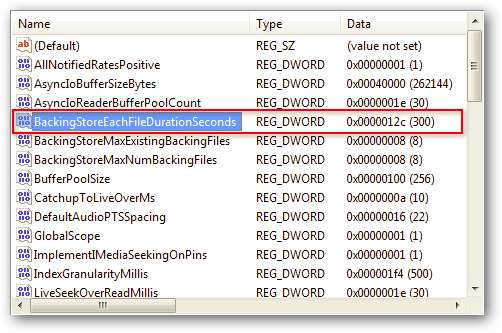
אז אולי תרצה להתאים אישית את מדריך הערוצים. אתה יכול להתחיל ב הוספת ערוצי טלוויזיה לוגואים , אז תוסיף קידוד צבע למדריך התוכנית .
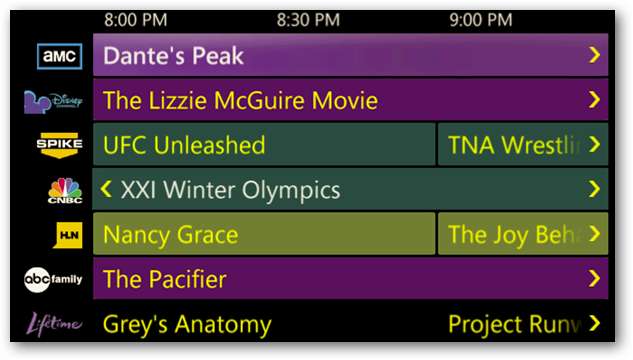
לבסוף, אם אתה רוצה לראות הרבה טלוויזיה בשידור חי ב- WMC, ייתכן שתרצה בכך התחל תמיד במצב טלוויזיה בשידור חי . זה יאפשר לך להימנע מכמה שלבי ניווט בתפריט ולהביא אותך בדיוק למקום שאתה רוצה להיות בו באופן אוטומטי. יש גם התאמות אישיות אחרות של הפעלה אתה יכול להשתמש בו שיניע אותו באזורים אחרים כמו סרטים או ספריית המוסיקה.
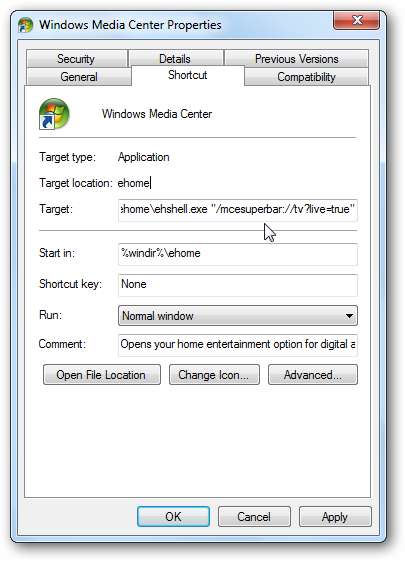
צפה בשידור וידאו
אם במחשב שלך לא מותקן כרטיס טיונר לטלוויזיה, אתה עדיין יכול לצפות בחופשיות בתכנים מקוונים מרשתות גדולות כמו ShowTime, CBS, ואחרות. (עם פרסומות מוגבלות). כאשר תכונת הטלוויזיה באינטרנט הושקה לראשונה, הבחירה לא הייתה כה נהדרת, אך בזמן כתיבת שורות אלה נוספו הרבה יותר תוכן.
לא רק שאתה יכול לצפות בתוכן זורם נוכחי, אלא שהוא גם מספק מופעים קלאסיים מגניבים כמו מסע בין כוכבים, הוואי 5.0, אזור דמדומים ועוד. לקבלת מידע נוסף, עיין במאמר שלנו כיצד צפה בטלוויזיה ללא כרטיס טיונר ב- Windows 7 Media Center .

מכיוון ש- WMC נועד להיות הרכזת המרכזית שלך לכל המדיה, אתה יכול להוסיף את היכולת לצפות בסרטוני YouTube . בדרך זו תוכלו לצפות ביוטיוב מהנוחות של הספה שלכם או מהמחשב האישי מבלי שתצטרכו לפתוח הפעלת דפדפן.
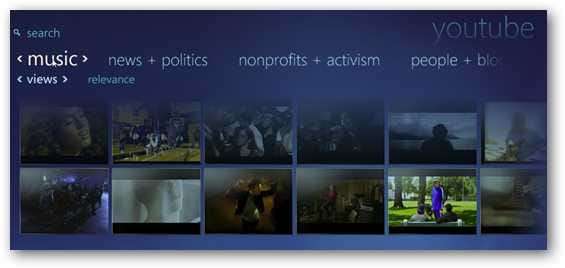
אם זה לא מספיק תכנות עבורך, עיין במאמרים שלנו על הוספת ערוצים זורמים עוד יותר TunerFree MCE אוֹ SecondRunTV .
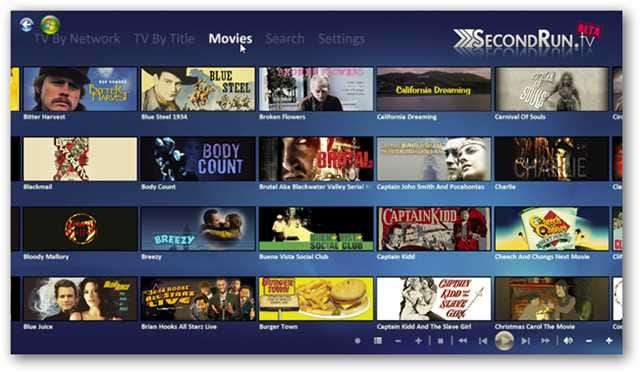
השתמש בשירותי הזרמת וידאו אחרים עם WMC
אם אתה משתמש ב- Windows 7 Media Center כ- HTPC שלך, אז בהחלט תרצה לשלב אותו עם שירותי הזרמה אחרים כמו Hulu או Boxee.

שלב את Boxee עם Windows Media Center
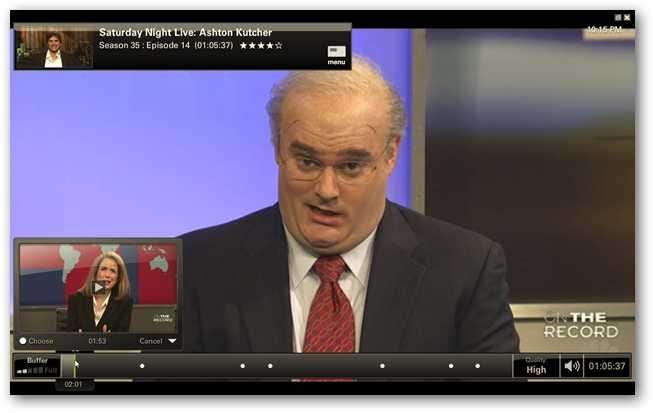
שלב את Hulu Desktop עם Windows 7 Media Center
הקלט וערוך טלוויזיה
אחד הדברים המגניבים יותר שמאפשר מדיה סנטר הוא היכולת להשתמש במחשב שלך כמו DVR ולהקליט טלוויזיה בשידור חי. אמנם זה באמת פשוט תהליך פשוט של לחיצה על כפתור הקלטה, אבל אתה יכול גם הגדר לוח זמנים להקלטת שידורים חיים ולהשתמש Windows Live Movie Maker לעריכת הקלטות הטלוויזיה שלך .
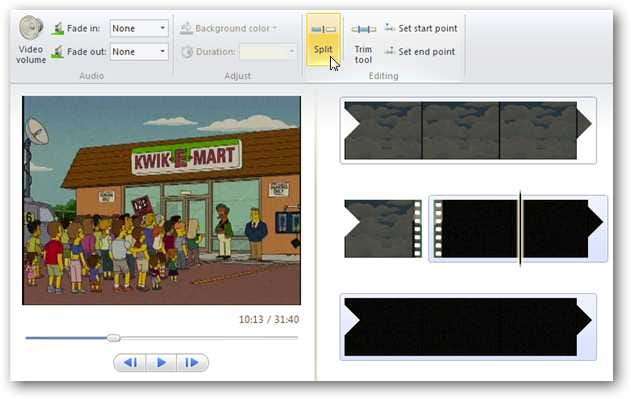
ישנם גם כלים מתקדמים כמו תפוח אדמה מרחוק שיאפשרו לך לתזמן ולזרום טלוויזיה מוקלטת מרחוק .
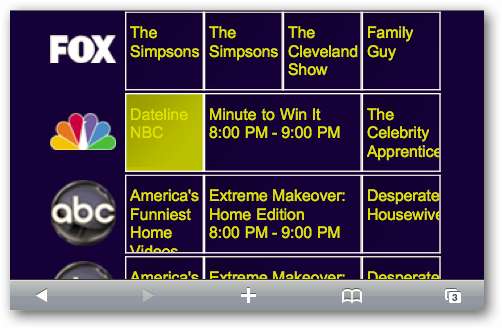
הסר פרסומות
בעוד שבקרות הילידים עובדות די טוב לצפייה בטלוויזיה בשידור חי, סביר להניח שתרצו את היכולת דלג על פרסומות . אתה יכול גם לנסות כמה תוספים אחרים שנותנים לך יותר שליטה כמו המרת וידאו והסרת פרסומות עם MCEBuddy .
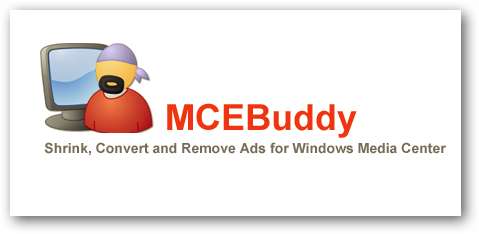
דרך נוספת לעזור בהתמודדות עם פרסומות היא שימוש בפריצת רישום פשוטה ל- הגדל את מרווחי הדלג וההפעלה מחדש של טלוויזיה בשידור חי והוקלט .
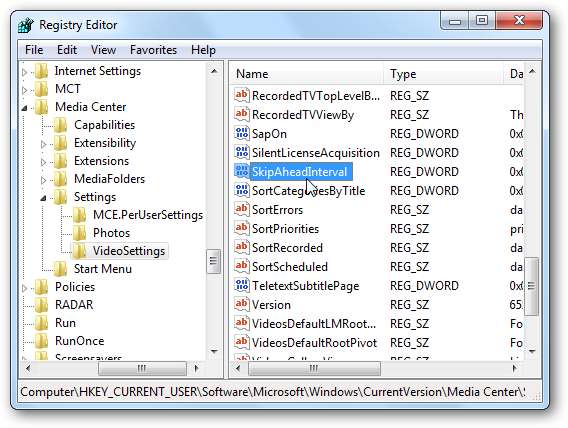
צפייה בסרטים ב- WMC
מכיוון ש- Media Center יכול להיות הרכז המרכזי שלך לבידור, כדאי לך לנהל באמצעותו את הסרטים שלך. אם יש לך אוסף של סרטים שנקרפו ל- AVI, MPEG או לפורמטים תואמים אחרים אתה יכול בקלות הוסף את התיקיות לספריית הסרטים .
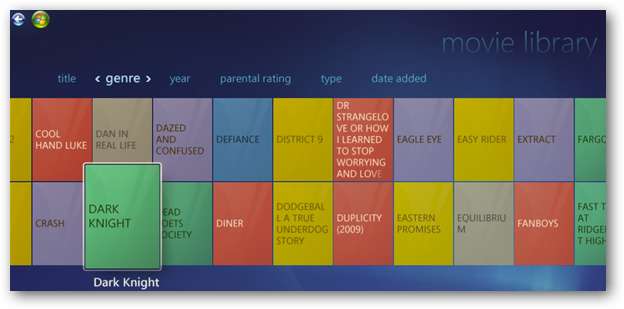
הנה רשימה של פורמטים של קבצים שבהם Windows 7 Media Center תומך כברירת מחדל.
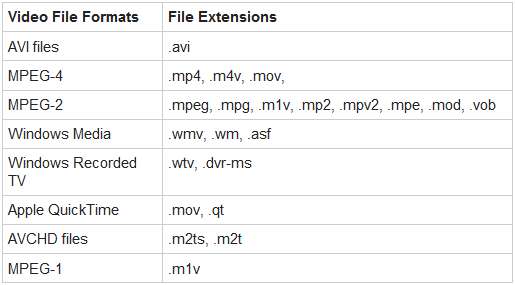
אם כבר יש לך תקליטורי DVD נקרעו לכונן הקשיח בפורמט ISO , אתה יכול לטעון ולהציג אוטומטית קבצי ISO ב- WMC .
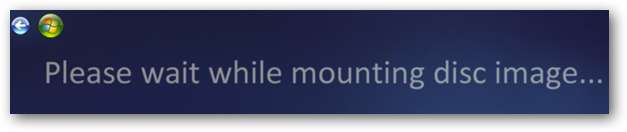
בעוד שהפתרונות שלעיל יאפשרו לך לצפות בקלות באוסף הסרטים שלך ב- WMC, סביר להניח שתרצה הוסף תמונות ומטא נתונים לסרטים בספרייה שלך .
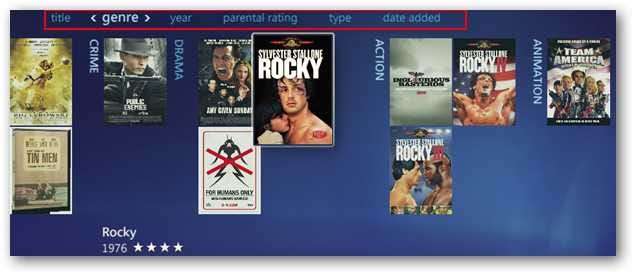
אם אתה רוצה גישה מעמיקה יותר עבור קבלת אומנות כיסוי ומטא נתונים מפורטים לאוסף הסרטים שלך אתה יכול להשתמש באפליקציית המאסטר של Media Center. זה ייתן לך מידע מפורט יותר על הסרטים שלך מ- IMDB (מאגר סרטים באינטרנט) שזה תמיד דבר מגניב.

מקשיב למוסיקה
הם קוראים לזה מדיה סנטר מסיבה - זה לא מוגבל רק לסרטים וטלוויזיה. רוב האנשים לא חושבים להשתמש ב- WMC לניהול אוסף המוסיקה שלהם, אך אם ברצונך לשמור על המולטימדיה שלך במיקום מרכזי, תוכל להתחיל ב קורעת את אוסף התקליטורים שלך .
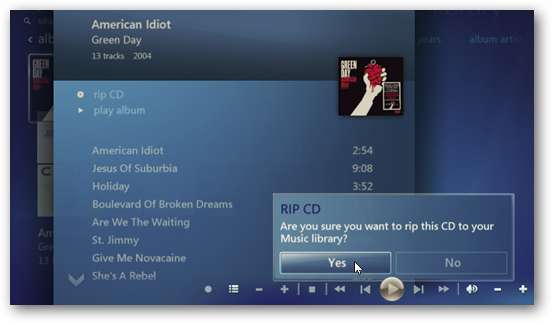
אז אתה יכול לארגן את ספריית המוסיקה על ידי יצירת פלייליסטים .
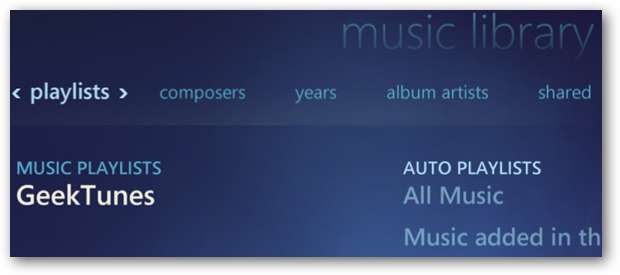
האזן לשידורי רדיו מקומיים ומקוונים
אם אתה אדם שעדיין אוהב את הרדיו שלו, אתה יכול להשתמש ב- WMC כדי להאזין לשידורי סטרימינג מקומיים וגם מקוונים. אם יש לך כרטיס טיונר נתמך ואנטנת FM מחוברת, תוכל האזן לרדיו FM מקומי ... אפילו ליצור הגדרות קבועות מראש של תחנות.

או אם ברצונך להאזין לרדיו זורם בדוק כיצד להוסיף חשבון רדיו XM - - , או שאתה יכול האזן למעל 100,000 תחנות רדיו מרחבי העולם בחינם עם התוסף RadioTime.
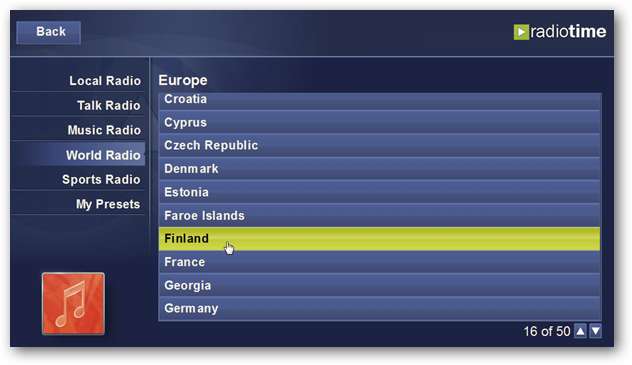
נהל תמונות
אם יש לך הרבה תמונות באוסף שלך, אתה יכול להשתמש בספריית התמונות WMC כדי לעזור בניהול והצגתן. זה מספק את היכולת צור מצגת תמונות שלך כך שתוכל לשתף אותם בקלות עם חברים ובני משפחה.
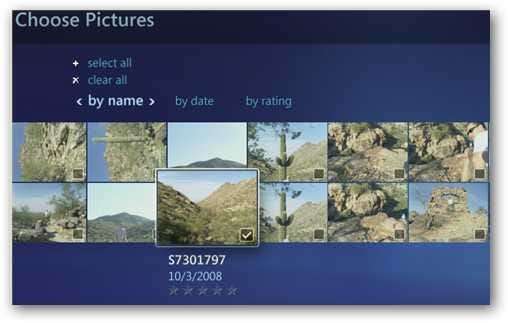
כדי לשלוט עוד יותר בתמונות שלך אתה יכול השתמש ב- WMC לחיתוך, עריכה והדפסת תמונות .
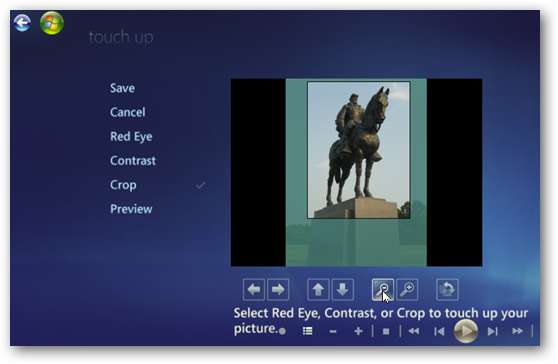
התאמה אישית של Windows Media Center
עכשיו שאתה יודע להשתמש ב- WMC למוסיקה, סרטים, תמונות וטלוויזיה ... כדאי לך להתבונן בהתאמה אישית של זה. דבר אחד אתה יכול לעשות הוא להוסיף תמונות רקע ועיצובים לממשק משתמש נעים יותר.
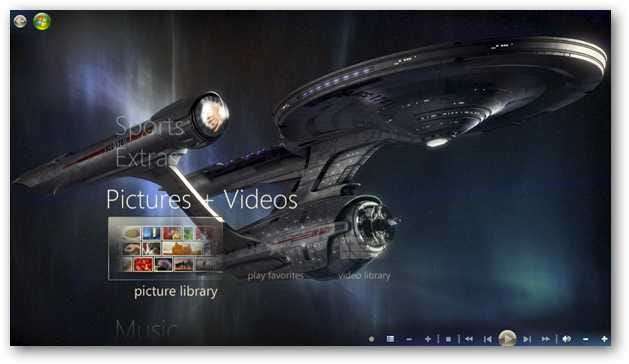
לאחר הוספת רקעים ועיצובים לממשק המשתמש של WMC, תוכלו התאם אישית את תפריט ההתחלה באמצעות Media Center Studio .
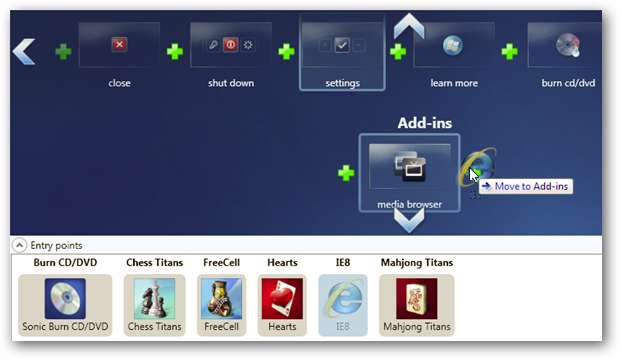
כדי להתאים אישית את תפריט ההתחלה, תוכל להיפטר מהבלאגן על ידי מסתיר רצועות תפריט שאתה לא משתמש בו לעולם.

השתמש בטלפון שלך כשלט עבור מרכז המדיה של Windows 7
אם אין לך שלט לכרטיס המקלט שלך, דבר מגניב שאתה יכול לעשות הוא להשתמש שלך טלפון אנדרואיד כשלט עבורו עם GMote .
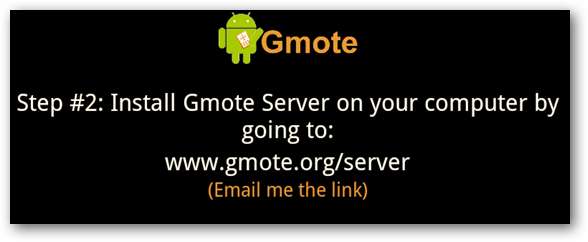
אם אין לך טלפון אנדרואיד, אתה יכול גם להשתמש במכשיר שלך אייפון או אייפוד טאץ 'כשלט גַם. לא רק שאתה יכול לשלוט ב- WMC באמצעות אפליקציות הטלפון האלה, אלא גם את כל המחשב האישי שלך.
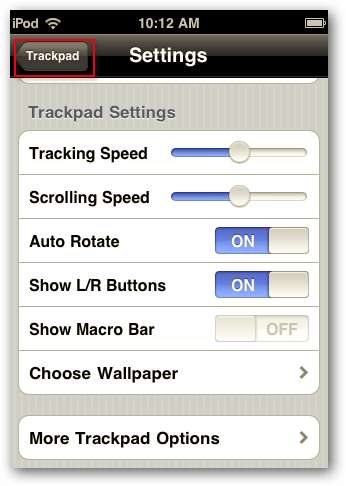
שפר את WMC עם תוספים
יש הרבה תוספים הזמינים עבור Windows 7 Media Center שבהם אתה יכול לשפר את הפונקציונליות שלו. הנה מבט על כמה מהם סיקרנו.
- הוסף טיימר לשינה ל- WMC
- הוסף את נגן שולחן העבודה של Zune ל- WMC
- Google Reader Play ב- WMC
- צפה בתנאי מזג האוויר ב- WMC
- גש לעדכוני ה- RSS המועדפים עליך ב- WMC
- השתמש בטוויטר תוך שימוש ב- WMC
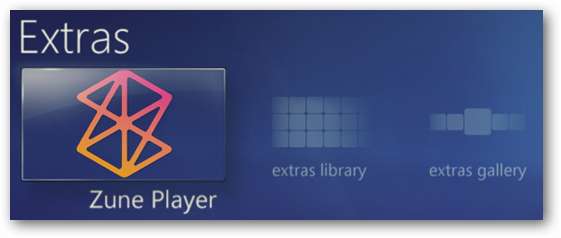
טיפים וטריקים אחרים של Windows 7 Media Center
אם יש לך ילדים שיש להם גישה למדיה סנטר אולי תרצה הגדר את תכונת בקרת ההורים . זה מאפשר לך לחסום תוכן שאתה לא רוצה שהצעירים שלך יראו. אתה בוחר בתוכן שהם יכולים או לא יכולים לצפות או להאזין. אם הם ינסו לגשת למדיה בלתי הולמת, הם יצטרכו להזין קוד שרק אתה יודע.
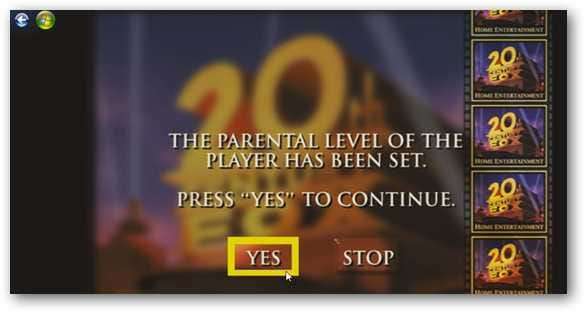
אם אתה מבלה יותר מדי זמן בצפייה בטלוויזיה ובסרטים, ייתכן שתשכח לבצע משימות חשובות. אם אתה נוטה להיתפס לסרט ולשכוח דברים שאתה צריך לעשות, אתה יכול להגדיר תזכורות לאירוע שיצוץ תוך כדי צפייה בתוכניות.

אם אתה מתעצבן כאשר מדיה סנטר מחליט לתפוס עדכונים עבור רשימות התוכניות בזמן שאתה מנסה לעשות דברים, אתה יכול לתזמן את העדכונים להתקיים במועדים ספציפיים.

אם אתה משתמש בשרת הבית של Windows, יש יכולת מגניבה להגדיר באמצעותו את מחבר Windows Media Center. זה יאפשר לך לגשת לתוכן מדיה מהשרת ולשמור על האחסון, הבריאות, הגיבויים ועוד.

Media Center ב- Windows 7 קיבל מספר שיפורים מאז ימי מהדורת XP Media Center. ישנן הרבה דרכים להשתמש בו, כולל התקנת תוספות אחרות ושימוש בו עם ה- Xbox שלך שלא כיסינו כאן. אם אתה רק מתחיל עם WMC או שאתה משתמש מנוסה, מדריך זה בהחלט אמור לעזור לך.
מה איתך? האם אתה משתמש ב- Windows 7 Media Center? השאירו לנו תגובה וספרו לנו את הדרכים המועדפות עליכם להשתמש בה.






